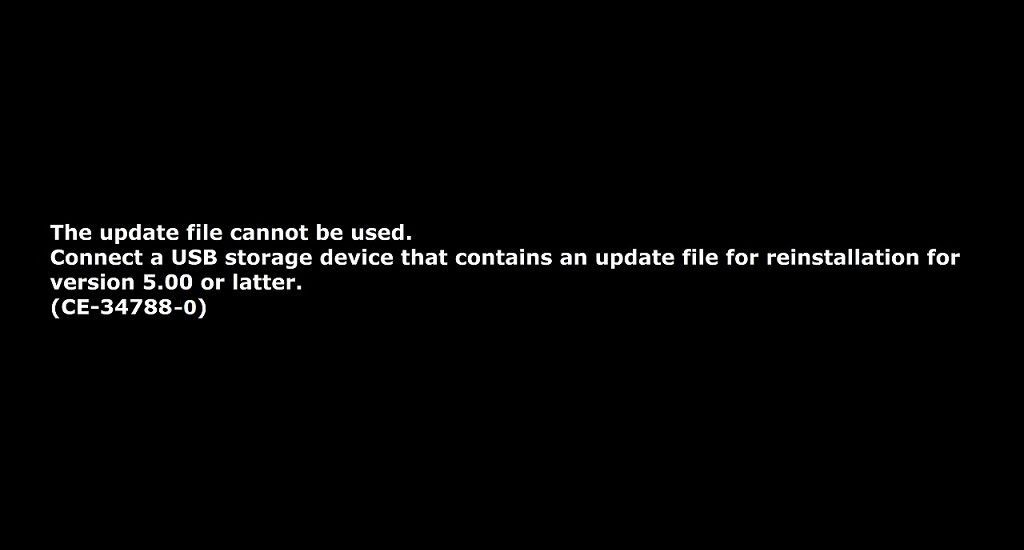De nombreux utilisateurs se plaignent d'être préoccupés par le fichier de mise à jour pour PS4. Impossible d'utiliser l'erreur CE-34788-0. La PlayStation est l'une des consoles de jeu les plus populaires, sortie pour la première fois en 2013. La dernière version de cette console est la PS4 Pro, qui vous permet de jouer aux derniers jeux en résolution 4K aux fréquences d'images les plus rapides. Même s'il s'agit d'un appareil fiable, il y a des moments où vous pouvez rencontrer des problèmes qui peuvent devenir assez ennuyeux. L'un des problèmes que nous allons résoudre aujourd'hui est l'erreur PS4 CE-34788-0.
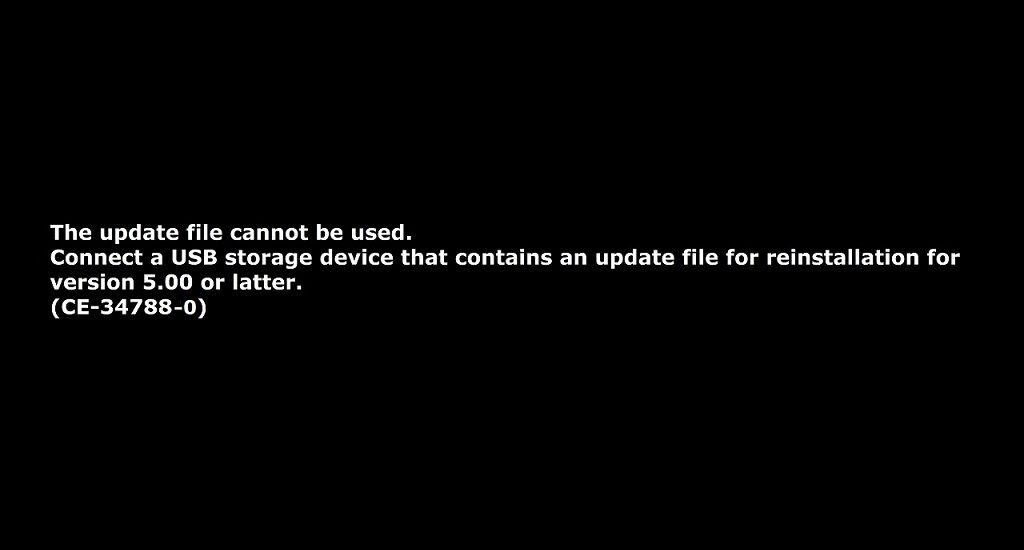
si tiene dificultades con su computadora o dispositivo Android, puede contactarnos a través de este formulario. Estaremos encantados de ayudarte con cualquier problema con tu dispositivo. Este es un servicio sin costes, que ofrecemos sin condiciones. A pesar de todo, le pedimos que être lo más detallado factible al contactarnos, para que pueda hacer una evaluación precisa y hallar la respuesta adecuada.
Qu'est-ce qui cause l'erreur PS4 CE-34788-0 ?
Vous pouvez rencontrer l'erreur CE-34788-0 lors du chargement de la PS4 ou après avoir téléchargé une nouvelle mise à jour. Cette erreur se produit généralement avec deux formes principales du message suivant :
- Vous ne pouvez pas utiliser ce fichier de mise à jour.
- Vous ne pouvez pas utiliser le fichier de mise à jour sur votre périphérique USB. Pour installer le fichier de mise à jour à partir de la clé USB, assurez-vous que vous utilisez le bon type de mise à jour.
La raison principale de l'erreur PS4 CE-34788-0 est que vous avez téléchargé le mauvais fichier de mise à jour automatiquement ou manuellement à partir d'une clé USB. Voici 2 méthodes de dépannage que vous pouvez utiliser pour résoudre le problème.
Mettez à jour manuellement votre système PS4 en mode sans échec
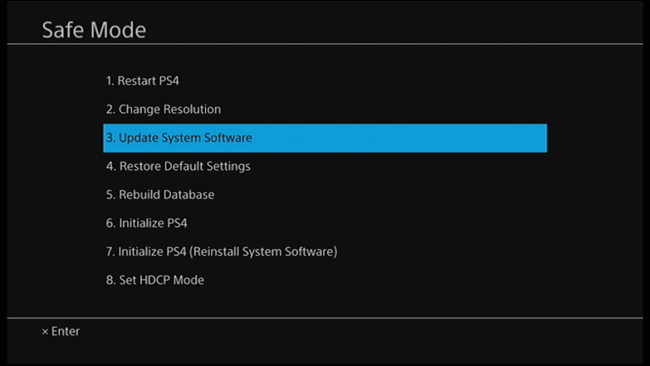
Dans la plupart des cas, vous pouvez compter sur le téléchargement automatique de toutes les mises à jour du système sur PlayStation, ce qui est très agréable. Quoi qu'il en soit, si la mise à jour échoue, et c'est le cas, vous devrez télécharger le téléchargement et le mettre à jour vous-même.
Avant de commencer, vous aurez besoin de quelques éléments :
- Connectez-vous à Internet sur un autre appareil : téléphone, ordinateur, etc. d.
- Une clé USB disposant de suffisamment d'espace pour télécharger la mise à jour (8 Go devraient suffire amplement).
- Le dernier fichier de mise à jour.
- câble micro-usb
Nota. Si carga el archivo de actualización en su teléfono, necesitará una unidad flash USB que sea compatible con su teléfono.
Restablecimiento de Matériel de la consola PS4

- Maintenez enfoncé le bouton d'alimentation de la console PS4 et attendez que le système s'éteigne complètement.
- Débranchez l'alimentation de la console et appuyez deux ou trois fois sur le bouton d'alimentation pour vous assurer qu'il n'y a pas d'alimentation système. Laissez la console dans cet état pendant environ trois minutes.
- Ensuite, rebranchez l'alimentation et laissez-la pendant un moment (attendez que la LED sur le panneau avant change de couleur du blanc au jaune).
- Allumez la PS4 et voyez si le code d'erreur CE-34788-0 PS4 a été effacé.
Corriger le code d'erreur (Ce-34788-0) n'est pas difficile. Vous avez juste besoin d'essayer différentes méthodes. Parfois, il suffit de changer le lecteur flash ou le fichier de mise à jour n'a pas été chargé correctement. Dans certains cas, le disque dur doit se réparer car des secteurs défectueux affectent ses performances. Quoi qu'il en soit, un bogue (CE-34788-0) est l'un des plus faciles à corriger. Pas de panique si cela vous arrive, car toutes les solutions proposées sont faciles à mettre en place.